WPS文档中将金额数字转化为大写形式的方法
时间:2023-09-05 10:14:01作者:极光下载站人气:988
当你通过wps word文档将一些数字整理到文档中的时候,如果你想要将其转换为大写,那么怎么转换呢,有些时候我们需要编辑一些金额数字进行统计,并且会将这些数字通过大写来显示,这样可以保证金额数字的一个准确性,那么怎么才能转换大写呢,其实你可以进入到插入编号的窗口中,在插入编号窗口可以选择大写的编号样式,随后即可将小写的数字转换为大写来显示,下方是关于如何使用WPS Word文档将小写数字转换为大写的具体操作方法,如果你需要的情况下可以看看方法教程,希望对大家有所帮助。
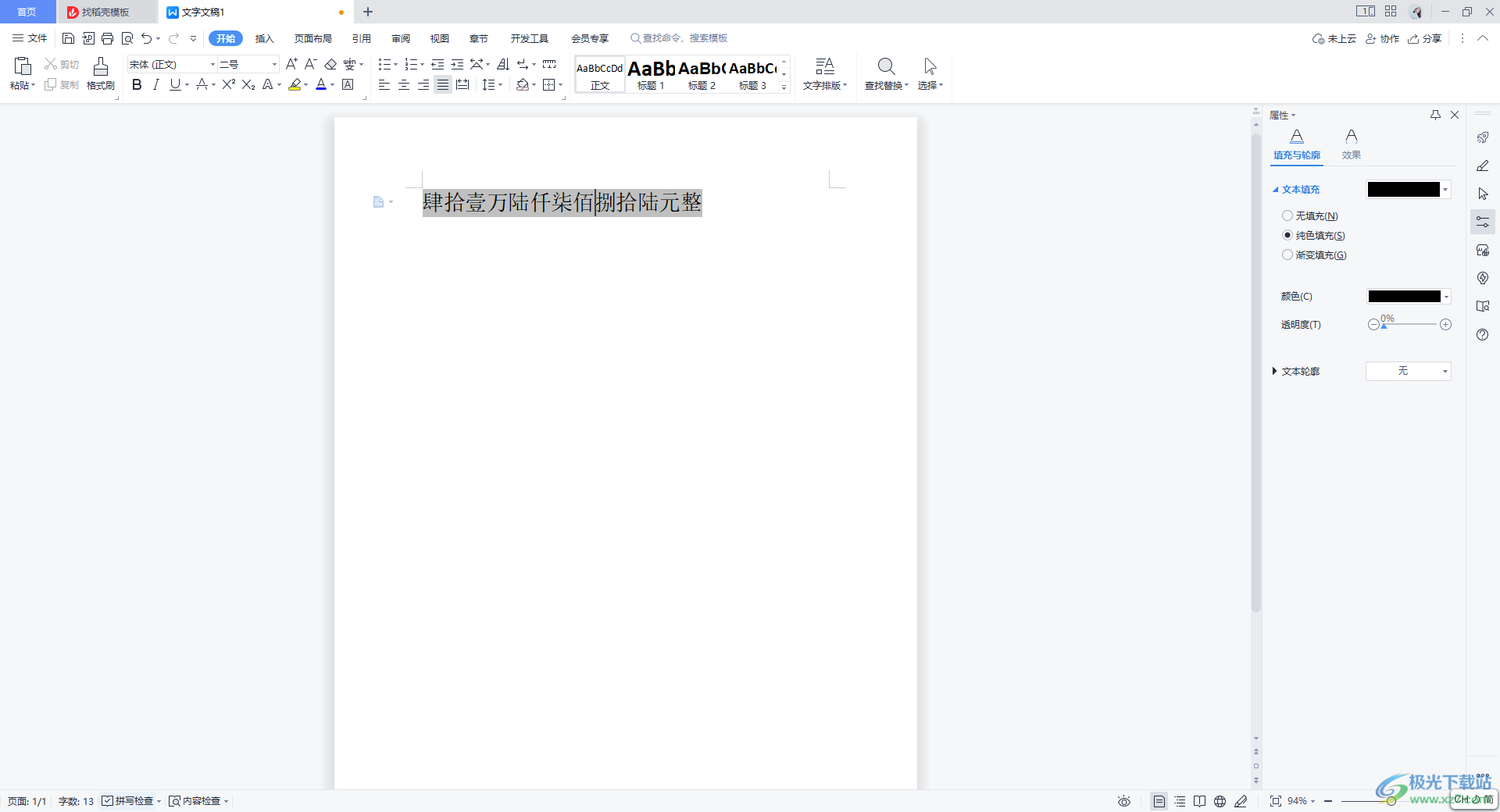
方法步骤
1.首先打开WPS Word文档,然后在页面中随便输入一些数字。
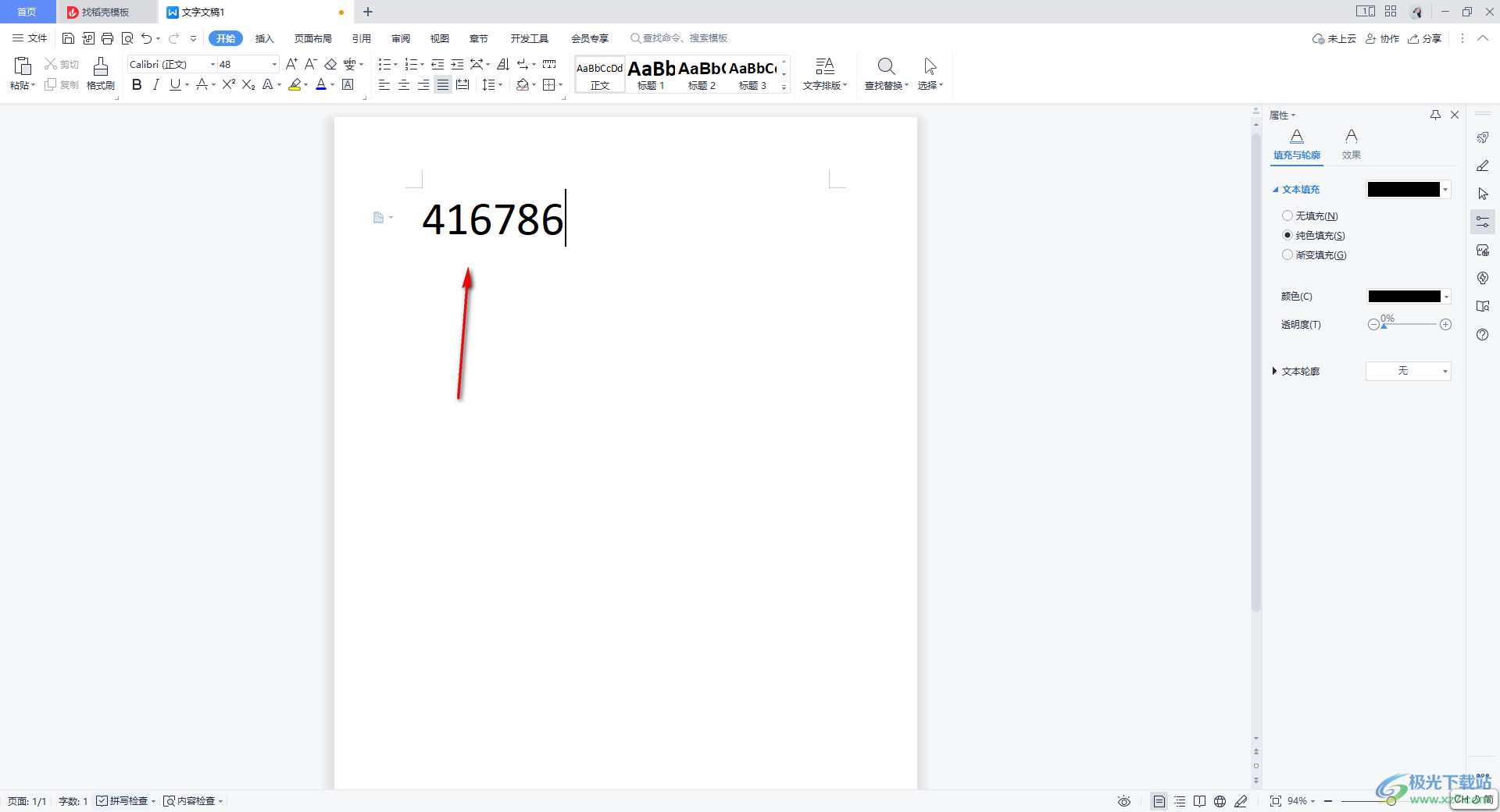
2.之后,将页面上输入的内容全部选中,再点击顶部的【插入】选项卡打开工具栏。
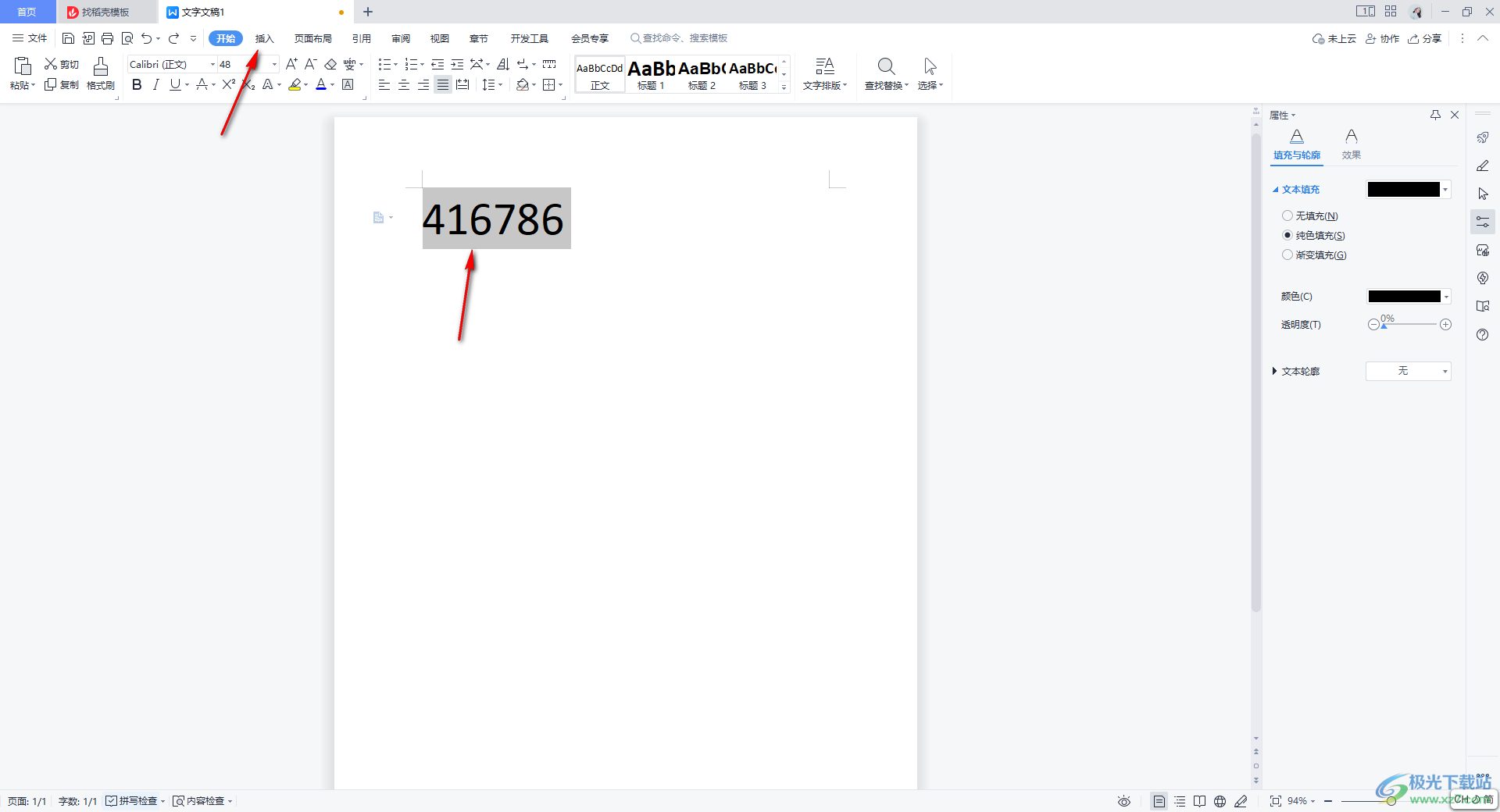
3.随后,即可在插入的下方显示出一些相关的功能选项,将工具栏中的右侧【编号】选项进行点击一下打开。
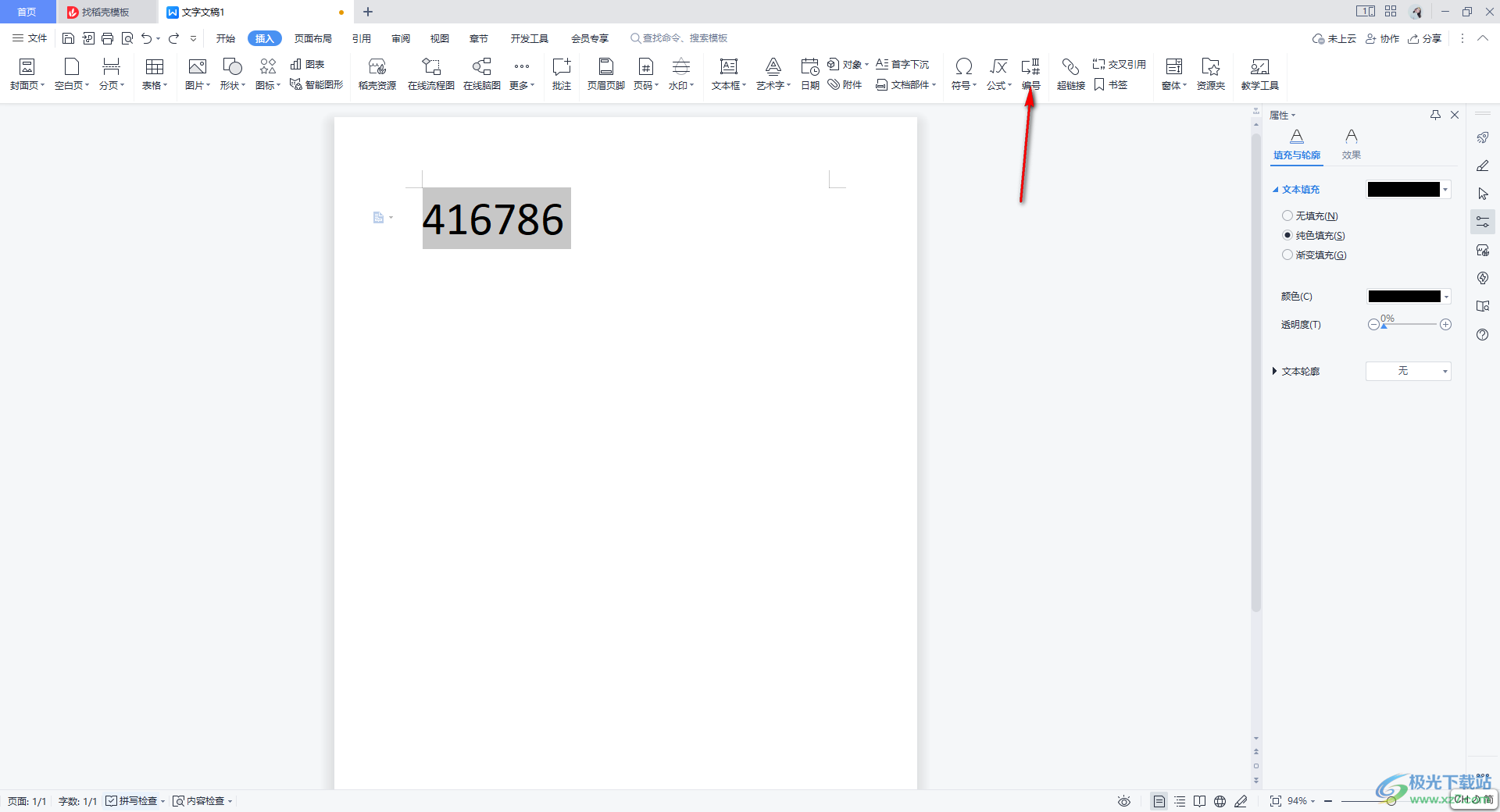
4.随后即可在页面上弹出一个插入编号窗口,在该窗口中将数字类型设置为有大写的编号样式,接着将确定按钮进行点击。
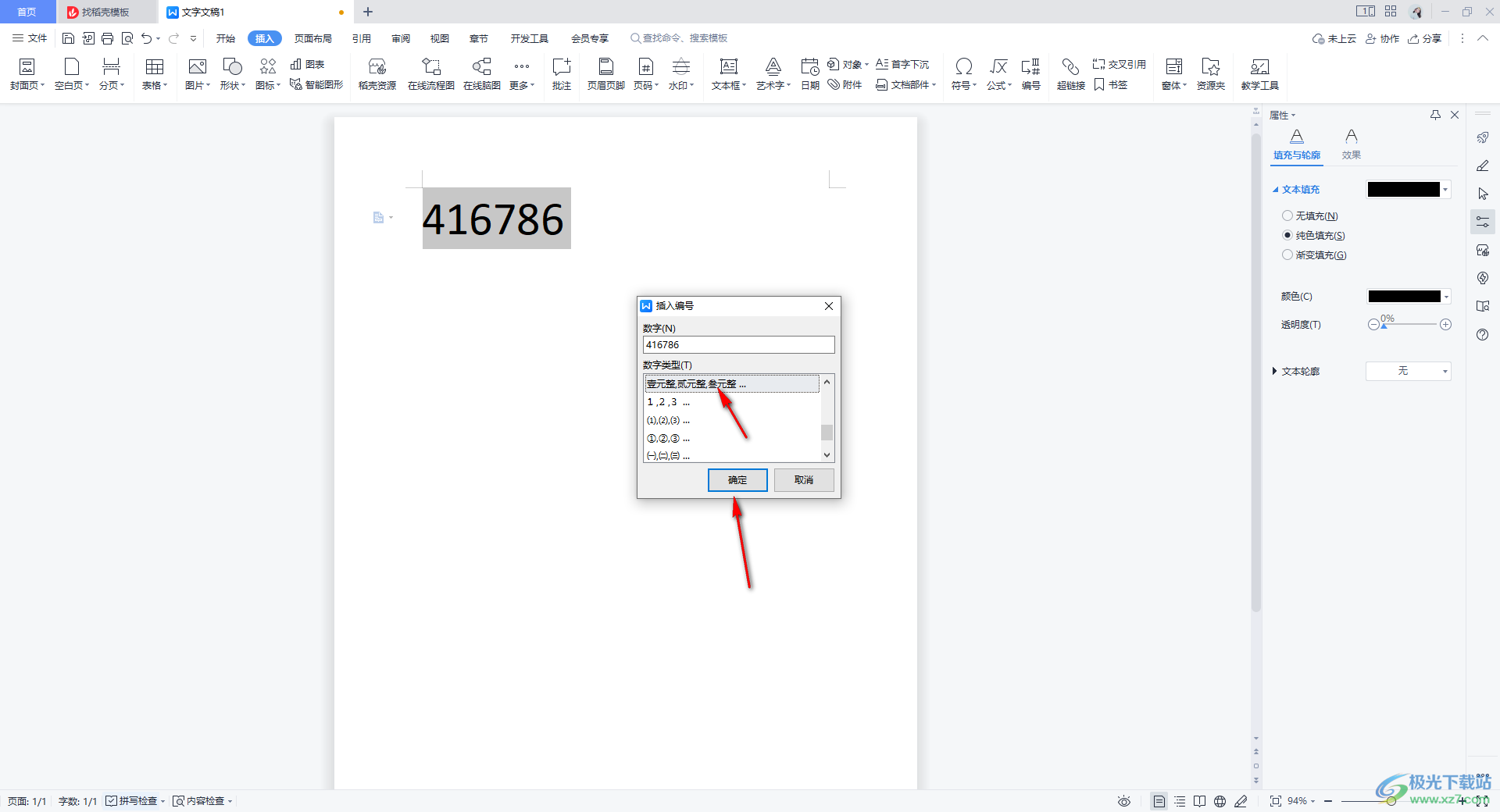
5.随后,在文档页面上的数字就会马上转变成大写的数字样式来显示的,如图所示。
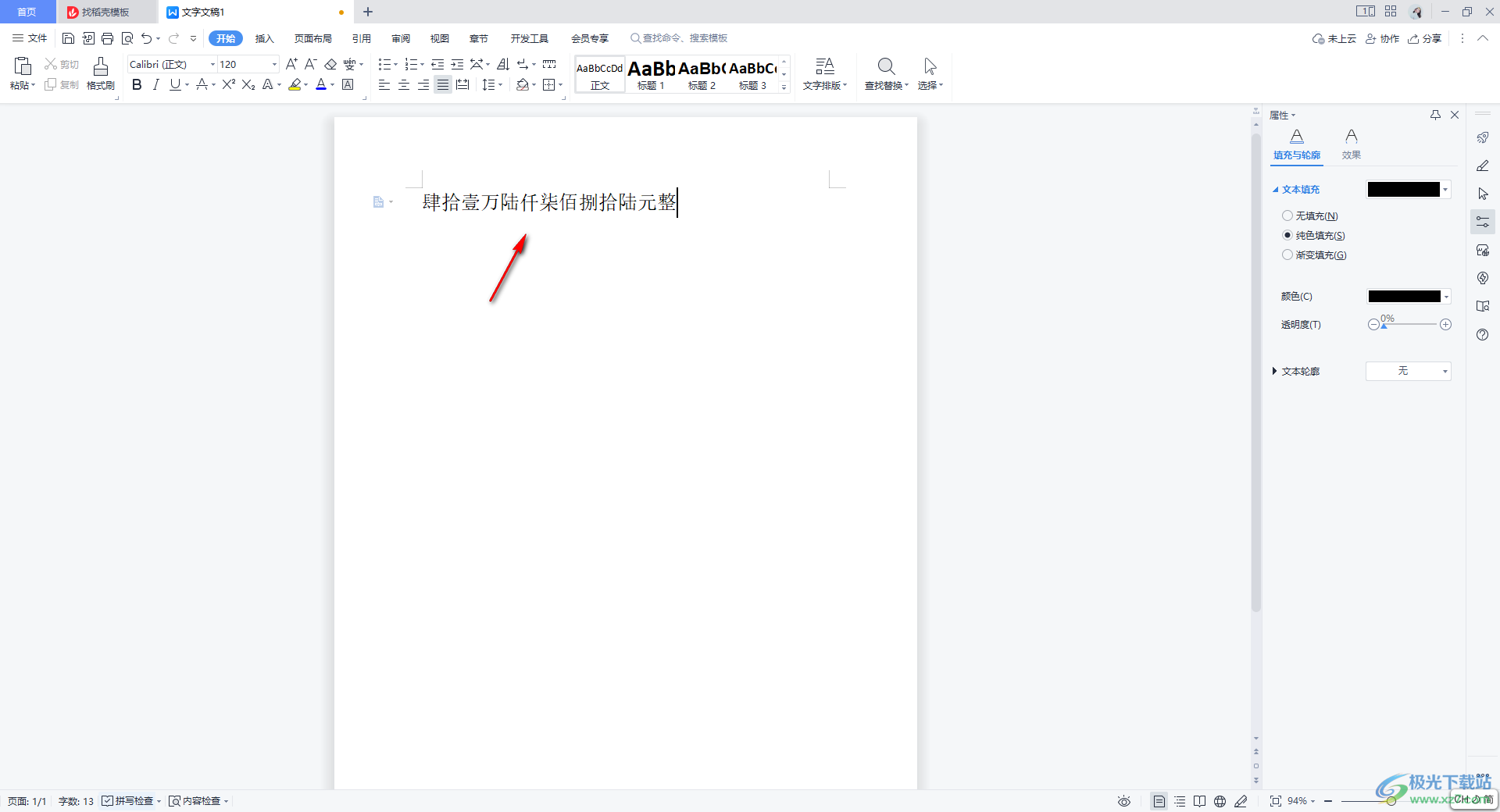
以上就是关于如何使用WPS Word文档将小写转换为大写的具体操作方法,大家一般都是在文档中编辑小写的数字内容,而大写的数字很少有人编辑,那么你就可以按照上述的方法将小写数字转换为大写来显示即可,感兴趣的话可以操作试试。

大小:240.07 MB版本:v12.1.0.18608环境:WinAll
- 进入下载
相关推荐
相关下载
热门阅览
- 1百度网盘分享密码暴力破解方法,怎么破解百度网盘加密链接
- 2keyshot6破解安装步骤-keyshot6破解安装教程
- 3apktool手机版使用教程-apktool使用方法
- 4mac版steam怎么设置中文 steam mac版设置中文教程
- 5抖音推荐怎么设置页面?抖音推荐界面重新设置教程
- 6电脑怎么开启VT 如何开启VT的详细教程!
- 7掌上英雄联盟怎么注销账号?掌上英雄联盟怎么退出登录
- 8rar文件怎么打开?如何打开rar格式文件
- 9掌上wegame怎么查别人战绩?掌上wegame怎么看别人英雄联盟战绩
- 10qq邮箱格式怎么写?qq邮箱格式是什么样的以及注册英文邮箱的方法
- 11怎么安装会声会影x7?会声会影x7安装教程
- 12Word文档中轻松实现两行对齐?word文档两行文字怎么对齐?
网友评论